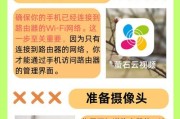随着科技的发展,我们日常生活中的安全越来越受到重视。枪机摄像头以其高性能、稳定性好、安装简便等优点,成为家庭及商业场所的常选安全监控设备。然而,想要实时通过手机观看枪机摄像头的画面,就需要进行一系列的连接设置。本文将详细介绍如何将枪机摄像头与手机连接,确保您可以轻松实现远程监控。
选择合适的枪机摄像头
在开始连接之前,首先需要确认你选择的枪机摄像头是否具备连接手机的功能。通常,现代的枪机摄像头支持网络连接,具备IP功能,并且有配套的手机应用程序。如果你的枪机摄像头符合这些条件,那么连接手机观看就变得可行。
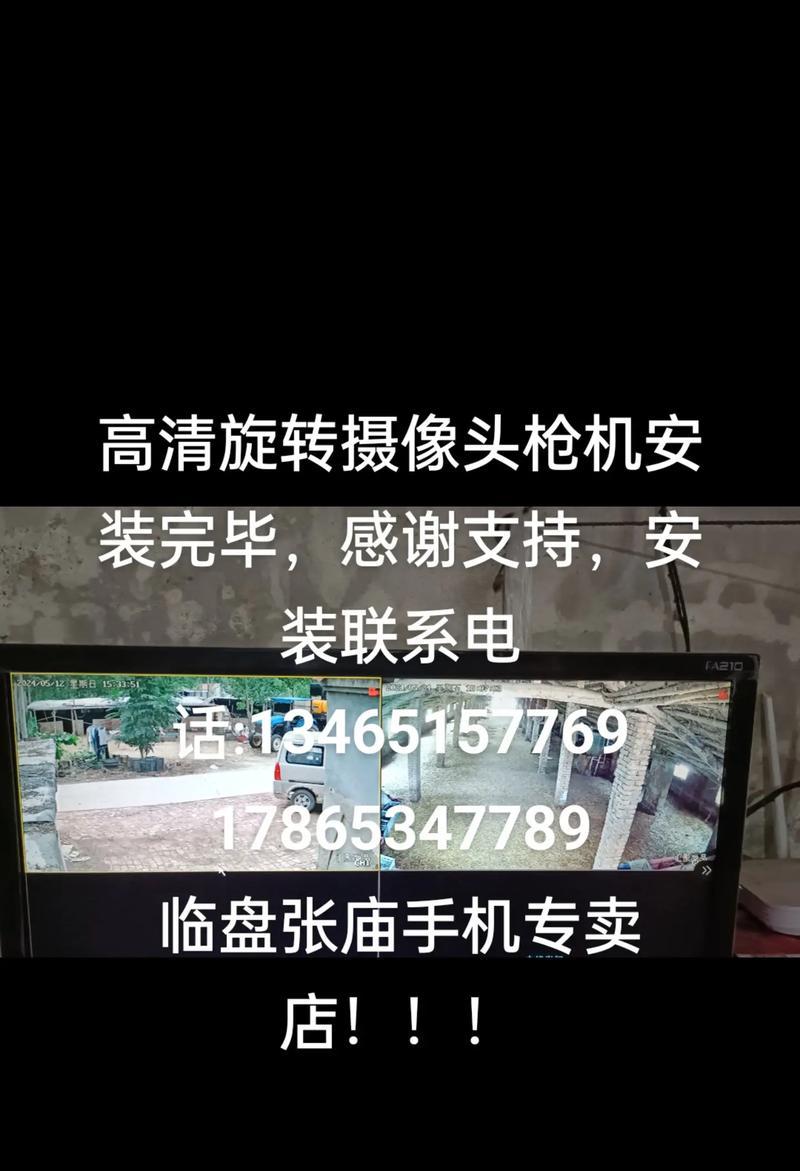
连接枪机摄像头到网络
1.确定网络环境
在连接枪机摄像头到网络之前,要确保你有稳定的互联网连接,同时枪机摄像头和你的手机需要在同一局域网内。
2.枪机摄像头的IP设置
使用配套的USB网线将枪机摄像头连接至路由器。
在枪机摄像头的设置页面中,选择“网络设置”。
设置静态IP地址,或者开启DHCP自动获取IP地址,建议使用静态IP以方便查找。
3.记录IP地址和端口号
在完成IP设置后,记录下摄像头的IP地址和默认端口号(通常为80或81)。

手机与枪机摄像头的连接
1.安装专用监控应用程序
为了在手机上观看枪机摄像头的画面,你需要下载并安装相应的监控应用程序。这通常会在购买枪机摄像头时提供的说明书中有详细说明,或从制造商的官方网站下载。
2.添加枪机摄像头至应用程序
打开监控应用程序,通常会有一个添加设备的选项。
输入枪机摄像头的IP地址和端口号,按照提示设置用户名和密码(如果有的话)。
按照应用程序的引导完成摄像头的添加。
3.查看实时画面
一旦枪机摄像头添加成功,你就可以在手机上实时观看画面。根据不同的应用程序,可能需要进行一些额外的设置,比如移动侦测、录像功能等。
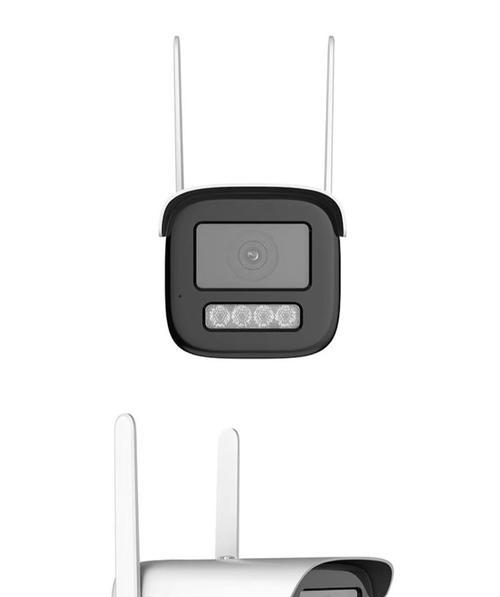
常见问题与故障排除
1.如何检查摄像头是否在线?
在应用程序中通常有检测摄像头在线状态的功能,如果显示离线,则需要检查网络连接是否正常,IP地址是否输入正确。
2.如何解决连接延迟?
如果画面有延迟,可能是因为网络带宽不足或者路由器性能限制。可以尝试关闭其他网络占用大的应用,或者升级路由器。
3.视频画面不清晰怎么办?
检查摄像头分辨率设置,以及网络带宽是否足够支持高清视频传输。
用户体验优化建议
为了获得更好的监控体验,建议:
选择具有夜视功能的枪机摄像头,以应对夜间监控的需求。
利用手机应用程序的云存储功能,为录像数据提供安全备份。
定期检查和更新应用程序以及摄像头的固件,以获取最新的功能和安全更新。
结语
通过以上的步骤,你可以轻松地将枪机摄像头连接到手机,并随时查看实时监控画面。在进行连接过程中,记得保持耐心,遵循每一步的指示,如有需要,可以参考产品说明书或联系厂家的客服支持。希望本文能帮助你更加便捷地实现远程监控,确保你的家庭或商业场所的安全无虞。
标签: #摄像头